Comment renommer vos appareils Amazon Echo

Si vous n'avez qu'un ou deux Echos, peu importe qu'ils s'appellent des noms ennuyeux et répétitifs comme "John's Echo" et "John's Second" Echo "dans l'application Alexa. Mais plus vous avez d'échos, plus cela peut être important, surtout si vous utilisez des fonctionnalités comme le système d'interphonie "d'entrée" d'Amazon et d'autres fonctions d'appel.
Heureusement, il est très facile de changer le nom de vos appareils Echo individuels l'Echo original, le Echo Dot et le Echo Show - de quelque chose de moins mémorable comme «John's Second Echo» à quelque chose de plus utile et mémorable comme «Mary's Room» ou «Den».
LIÉS: Comment changer le "Wake Word" d'Amazon Echo
Notez que changer le nom de l'appareil change la façon dont Alexa identifie l'appareil, mais ne change pas la façon dont Alexa vous répond, si vous avez trouvé cet article en cherchant un moyen de changez le "mot d'éveil" de votre Echo, puis permettez-nous de vous rediriger vers notre tutoriel sur le sujet.
Pour changer l'identité de chacun de vos appareils Echo, vous devez sauter dans les Paramètres soit via l'application mobile Alexa sur votre smartphone ou en visitant alexa.amazon.com.
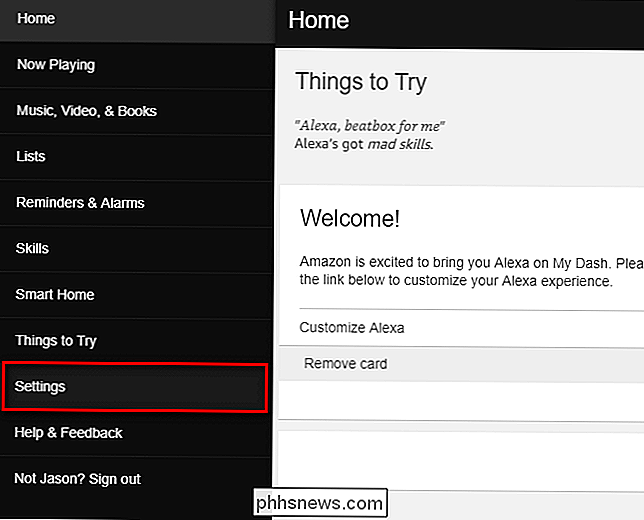
Sélectionnez votre premier appareil Echo pour accéder
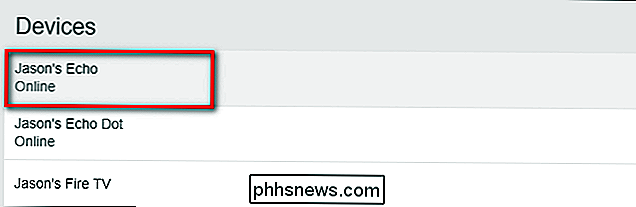
Faites défiler jusqu'à la section "Général" et cliquez sur "Modifier" à côté de l'entrée "Nom du périphérique"
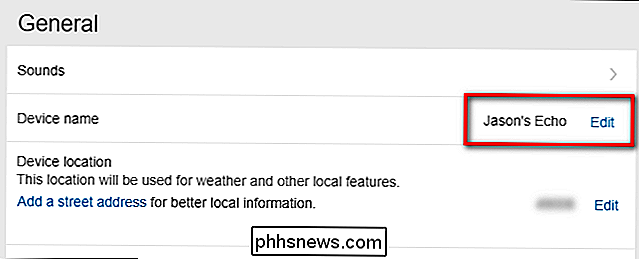
Renommez l'appareil. Alors que votre schéma de nommage est à vous, pratiquement parlant de son mieux (à la lumière de la fonction intercom) pour nommer les appareils en fonction de leur emplacement avec des noms clairs qui indiquent soit l'emplacement (cuisine, salon, salon, etc.) ou la personne que vous contacterez le plus probablement à cet endroit (comme nommer un «Steve» Echo Dot s'il se trouve dans la chambre ou le bureau de Steve). Lorsque vous avez sélectionné le nom, cliquez sur "Enregistrer".

Répétez simplement le processus pour que tous vos appareils Echo leur attribuent des noms uniques et faciles à mémoriser, puis, à partir de maintenant, vous n'essayez plus de vous rappeler quel Echo Dot est dans quelle pièce, mais peut simplement se connecter avec eux avec des commandes comme "Alexa, entrez dans la cuisine".

Comment incorporer des fichiers dans d'autres fichiers à l'aide de la stéganographie dans Windows
Avez-vous des documents ou des images que vous ne voulez pas que quelqu'un d'autre trouve? Lisez la suite pour découvrir comment vous pouvez intégrer vos fichiers importants dans d'autres fichiers afin que personne ne sache jamais qu'ils existaient, sauf bien sûr. Masquer les données Rendez-vous sur le site Web EmbeddedSW et récupérez-vous une copie OpenPuff Une fois téléchargé, extrait et lancé, appuyez sur le bouton Cacher.

Comment empêcher les utilisateurs Windows de modifier l'arrière-plan du bureau
Si vous voulez empêcher les utilisateurs d'un PC de changer le fond d'écran, ce n'est pas trop difficile à faire. CONNEXION: Comment empêcher les utilisateurs de Windows de modifier l'économiseur d'écran Que vous ayez des PC chez vous ou dans une petite entreprise, il se peut que vous ne souhaitiez pas que les utilisateurs des PC pour changer l'arrière-plan du bureau.



